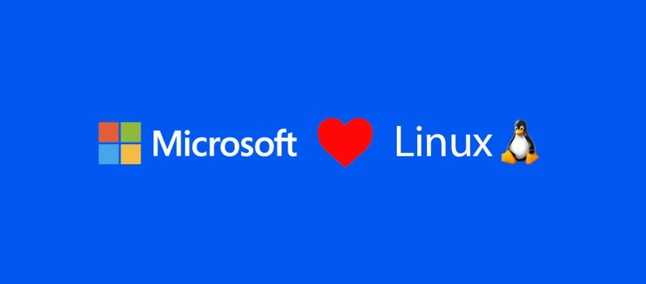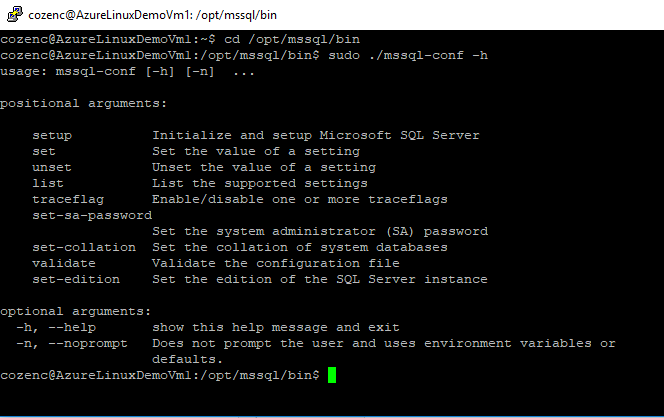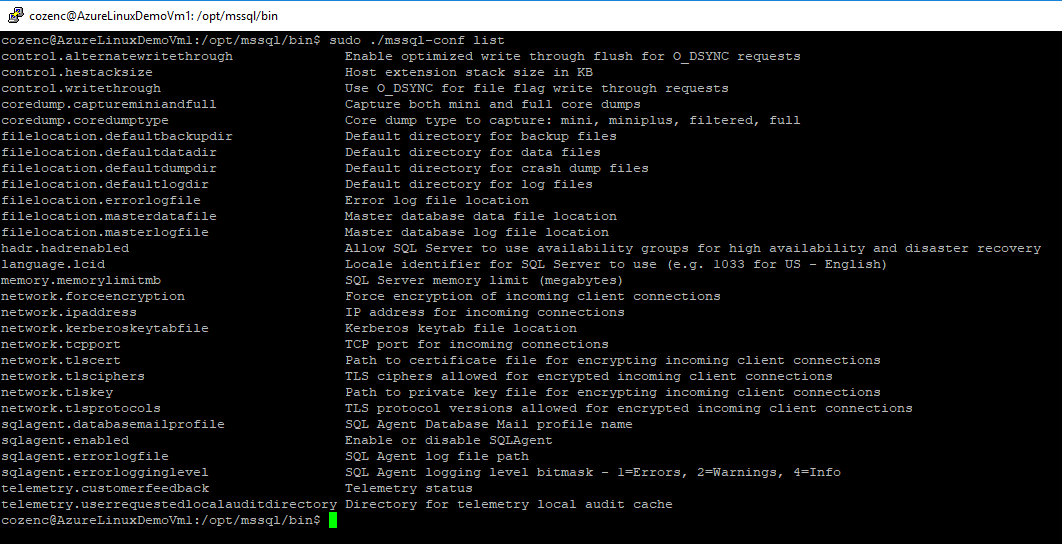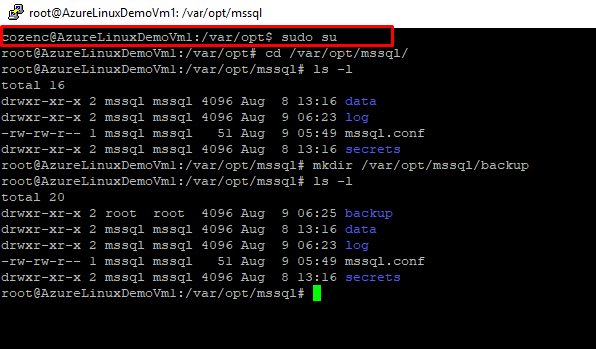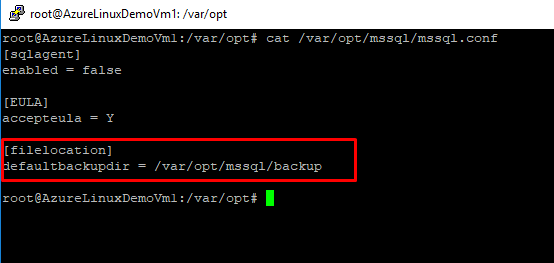Linux’ta SQL Server’ı yapılandırma
SQL Server Configuration Manager , Windows üzerinde çalışan SQL Server ile ilişkili hizmetleri yönetmek için bir araçtır. Linux üzerinde SQL Server’ı yapılandırmak ve yönetmek için mssql-conf’i kullanıyoruz . mssql-conf, SQL Server 2017’nin (Linux) ile yüklenen bir yapılandırma betiğidir. En son sürüm ve belgeler burada mevcuttur.
Mssql-conf /opt/mssql/bin yolunda bulunur. Bir Terminal oturumu açalım ve ne tür işlemler yapabiliriz görelim.
mssql-conf’u -H veya –help argümanını ile nasıl kullanılacağımız hakkında bilgi alıyor olabiliriz.
Resim-1
Bu komut bize mssql-conf aracıyla kullanabileceğimiz çeşitli seçenekler / argümanlar verir.Şimdi aşağıdaki komutu vererek desteklenen konfigüre edilebilir ayarları inceleyelim
./mssql-conf list
Resim-2
Aşağıdakiler “set” seçeneği kullanılarak değiştirilen ayarlardır.
* network.tcpport – TCP portunu değiştir
* filelocation.defaultbackupdir – Varsayılan yedekleme dizini konumunu değiştir
* filelocation.defaultdumpdir – Varsayılan dump dizini konumunu değiştir
* filelocation.defaultlogdir – Varsayılan günlük dizini konumunu değiştir
* filelocation.defaultdatadir – Varsayılan veri dizini konumunu değiştir
Konuyu pekiştirmek adına bir örnek yapalım.
Varsayılan TCP bağlantı noktası nasıl değiştirilir ?
SQL Server’ın bağlantıları dinleyeceği TCP bağlantı noktasını değiştirmenize izin verecektir. Varsayılan olarak, bu bağlantı noktası 1433 olarak ayarlanmıştır.
Bağlantı noktasını değiştirmek için aşağıdaki komutları çalıştırın:
sudo /opt/mssql/bin/mssql-conf set tcpport < new_tcp_port >
Servisi yeniden başlat
sudo systemctl restart mssql-server
Örnek Bağlantı
sqlcmd -S localhost,< new_tcp_port > -U test -P test
Varsayılan yedek dizin konumunu değiştir
Varsayılan olarak, yedekleme dosyaları /var/opt/mssql/data oluşturulur. Kişisel olarak yedeklerimi ‘backup‘ adlı bir dizinde saklamak istiyorum. Bu yüzden yeni bir dizin (klasör) oluşturmalı ve sonra varsayılan yedekleme dizinini değiştirmeliyiz.
Bunu yapalım
Yeni bir dizin oluşturacağız, root ayrıcalıklarına sahip olmamız ve aşağıdaki komutu vermemiz ve parolanızı sağlamanız gerekiyor:
sudo su
Sonraki dizini değiştiriyoruz -> cd /var/opt/mssql
ls -l ile dizini kontrol edip backup isimli klasör var mı diye kontrol ediyoruz. Backup isimli klasör olmadığı için “mkdir /var/opt/mssql/backup” kodu ile yeni bir klasör oluşturuyoruz.
Resim-3
Şimdi yeni yedekleme dizinimize sahibiz, SQL Server’ın yedekleme dosyalarını varsayılan olarak göndereceği dizini değiştirebiliriz:
sudo /opt/mssql/bin/mssql-conf set filelocation.defaultbackupdir /var/opt/mssql/backup
Resim-4
Ayrıca mssql-sunucu hizmetini yeniden başlatmanız gerekir. ( sudo su ile root’a geçmeniz yada sudo komutunu kullanmanız gerekli olabilir. )
systemctl restart mssql-server
Mssql.conf dosyasının içeriğini görmek için “catenate” anlamına gelen cat komutunu kullanırsınız. Dosyalardan veri okur ve içeriklerini çıkarır. Bir dosyanın içeriğini komut satırında görüntülemenin en basit yoludur.
cat /var/opt/mssql/mssql.conf
Detaylı yapılandırma ayarları için “https://docs.microsoft.com/en-us/sql/linux/sql-server-linux-configure-mssql-conf?view=sql-server-2017” adresinden faydalanabilirsiniz.Farklı bir makalede görüşmek üzere..